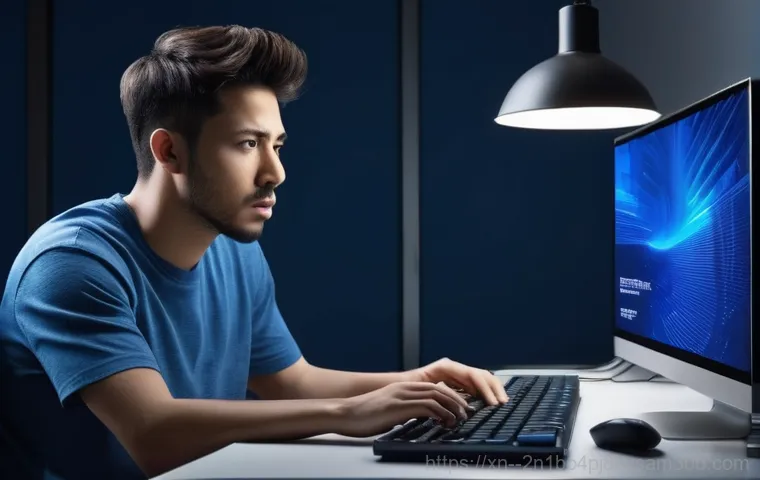안녕하세요, 여러분! 컴퓨터 앞에서 작업을 하다가 갑자기 파란 화면이 번쩍하고 뜨면서 ‘UNMOUNTABLE_BOOT_VOLUME’이라는 섬뜩한 메시지가 나타나 심장이 철렁 내려앉았던 경험, 다들 한 번쯤 있으실 거예요. 마치 옥인동 고즈넉한 골목길에서 방향을 잃은 것처럼 막막하고 답답한 기분이 들죠.
이 골치 아픈 오류는 부팅 드라이브, 즉 우리 컴퓨터의 심장부에 문제가 생겼을 때 주로 발생하는데요. 저도 중요한 문서 작업을 하던 중에 갑자기 이 오류를 만나 밤샘 씨름을 했던 기억이 생생하답니다. 그때 얼마나 당황스럽고 좌절했는지 몰라요.
하지만 이제는 저만의 꿀팁으로 문제 해결의 달인이 되었다는 사실! 이 오류의 주된 원인은 하드 디스크(SSD)의 파일 시스템 손상, 부팅 파일 오류, 심지어 케이블 불량까지 다양합니다. 단순히 재부팅하는 것만으로는 해결되지 않아 깊은 한숨만 나오기도 하죠.
저처럼 초보 시절 삽질하며 시간 낭비하지 마시라고, 오늘은 UNMOUNTABLE_BOOT_VOLUME 오류가 왜 생기는지부터 단계별 해결 방법, 그리고 예방 꿀팁까지 제가 직접 찾아내고 적용해 본 모든 노하우를 아낌없이 공유해 드릴까 해요. 어렵게만 느껴졌던 컴퓨터 오류, 이제는 여러분도 전문가처럼 똑똑하게 대처할 수 있을 거예요.
아래 글에서 그 모든 비밀을 정확하게 알아보도록 할게요!
갑자기 닥친 UNMOUNTABLE_BOOT_VOLUME, 대체 왜 뜨는 걸까요?
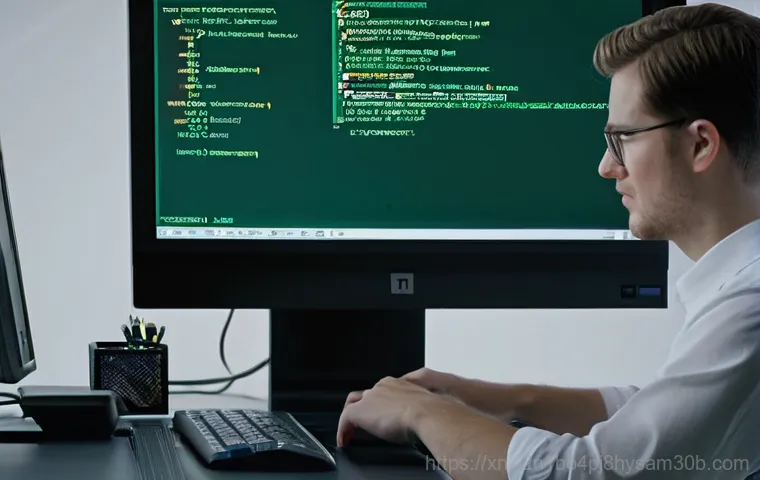
파일 시스템 손상, 가장 흔한 범인
컴퓨터를 사용하다 보면 예상치 못한 오류에 맞닥뜨리는 경우가 종종 있는데, 그중에서도 ‘UNMOUNTABLE_BOOT_VOLUME’이라는 메시지는 정말이지 등골을 오싹하게 만들죠. 제가 처음 이 오류를 겪었을 때는 마감 기한이 임박한 프로젝트를 하고 있었는데, 갑자기 화면이 파랗게 변하면서 저 메시지가 뜨는 순간, 심장이 쿵 내려앉는 줄 알았어요.
이 오류가 발생하는 가장 흔한 원인 중 하나는 바로 파일 시스템 손상이에요. 마치 잘 포장된 도로에 갑자기 싱크홀이 생기는 것과 비슷하다고 생각하시면 편할 거예요. 윈도우 운영체제가 부팅 드라이브에 저장된 파일들을 읽어 들이고 쓰기 위해 필요한 ‘지도’ 같은 게 바로 파일 시스템인데, 이 지도가 손상되면 컴퓨터는 어디로 가야 할지, 어떤 파일을 불러와야 할지 알지 못하게 됩니다.
하드 디스크나 SSD가 갑자기 전원 공급이 끊기거나, 제대로 종료되지 않았을 때, 혹은 바이러스 감염 등으로 인해 파일 시스템의 중요한 구조가 망가질 수 있어요. 저도 예전에 정전 때문에 컴퓨터가 갑자기 꺼진 후에 이 오류를 만나 한동안 마음을 졸였던 기억이 생생합니다.
이럴 때는 정말이지 눈앞이 캄캄해지죠.
부팅 파일의 비극, 시스템 파일 손상
파일 시스템 손상만큼이나 자주 발생하는 원인으로 부팅 파일이나 시스템 파일의 손상을 들 수 있어요. 윈도우는 부팅을 시작할 때 특정한 순서에 따라 여러 파일을 불러들이는데, 이 파일들 중 하나라도 손상되거나 누락되면 부팅 과정을 제대로 완료할 수 없게 됩니다. 마치 오케스트라가 연주를 시작하려고 하는데, 지휘자가 악보를 잃어버리거나 중요한 악기 하나가 빠져버린 상황과 비슷하다고 할 수 있죠.
주로 윈도우 업데이트가 잘못되거나, 드라이버를 설치하다가 문제가 생기거나, 혹은 악성 소프트웨어에 감염되었을 때 이런 일이 발생할 수 있어요. 저도 새로운 게임 드라이버를 설치한 후에 재부팅했더니 갑자기 이 오류가 뜨면서 며칠 밤낮을 고생했던 적이 있어요. 그때는 정말이지 ‘내가 뭘 잘못했나’ 싶어서 자책도 많이 했답니다.
이런 종류의 오류는 겉으로는 똑같아 보여도 해결 방법이 조금씩 다를 수 있어서, 정확한 원인을 파악하는 게 무엇보다 중요해요.
하드웨어 자체의 문제일 가능성
때로는 소프트웨어적인 문제가 아니라 하드웨어 자체에 문제가 생겨 ‘UNMOUNTABLE_BOOT_VOLUME’ 오류가 발생하기도 합니다. 부팅 드라이브로 사용되는 하드 디스크나 SSD 자체가 물리적으로 손상되었거나, 드라이브와 메인보드를 연결하는 케이블에 문제가 생겼을 때도 이런 메시지를 보게 될 수 있어요.
오래된 하드 디스크의 경우 물리적인 충격이나 수명 문제로 인해 배드 섹터가 발생할 수 있고, SSD 또한 수명이 다하거나 갑작스러운 전압 변화에 취약할 수 있습니다. 저도 한 번은 컴퓨터 내부 청소를 하다가 SATA 케이블을 살짝 건드려서 이 오류가 발생한 적이 있었는데, 그때는 정말 케이블 하나 때문에 온종일 머리를 싸 맸어요.
단순히 케이블 접촉 불량이었는데, 그걸 알아내기까지 얼마나 많은 시간을 허비했는지 몰라요. 그래서 오류가 발생하면 항상 하드웨어적인 부분도 꼼꼼히 확인해봐야 한다고 늘 강조하고 있어요.
패닉은 금물! 오류 발생 시 가장 먼저 해볼 것들
강제 재부팅, 의외로 통할 때도 있어요
‘UNMOUNTABLE_BOOT_VOLUME’ 오류가 뜨면 일단 머리가 새하얘지고 손이 떨리는 건 저뿐만이 아닐 거예요. 하지만 침착하게 대응하는 게 중요합니다. 제가 경험해 본 바에 따르면, 의외로 간단한 방법으로 해결되는 경우도 적지 않아요.
가장 먼저 해볼 수 있는 건 ‘강제 재부팅’입니다. 컴퓨터를 완전히 끈 다음, 잠시 기다렸다가 다시 켜보는 거죠. 어이없게 들릴 수도 있지만, 간혹 일시적인 시스템 오류나 메모리 문제로 인해 이런 오류가 발생했다가 재부팅 한 번으로 해결되는 경우가 있습니다.
저도 이 오류를 처음 만났을 때, 너무 당황해서 전원 버튼을 꾹 누르고 컴퓨터를 강제로 껐다가 다시 켰는데, 거짓말처럼 정상 부팅이 돼서 안도의 한숨을 내쉬었던 기억이 있어요. 물론 모든 경우에 통하는 만능 해결책은 아니지만, 가장 쉽고 빠르게 시도해볼 수 있는 방법이니 지푸라기라도 잡는 심정으로 꼭 한 번 시도해 보세요.
USB나 CD로 부팅 시도, 임시방편 확인
만약 강제 재부팅으로 해결되지 않는다면, 윈도우 설치 미디어(USB 또는 CD/DVD)를 이용해 부팅을 시도해 보는 것이 다음 단계입니다. 이 방법은 부팅 드라이브 자체에 문제가 있는지, 아니면 단순히 부팅 과정에서 일시적인 오류가 발생했는지 확인하는 데 도움을 줍니다.
윈도우 설치 미디어를 삽입하고 BIOS/UEFI 설정에서 부팅 순서를 변경하여 USB나 CD로 먼저 부팅하게 만드는 거죠. 만약 설치 미디어로 정상적으로 부팅이 된다면, 적어도 하드웨어적인 큰 문제는 아닐 가능성이 높다고 판단할 수 있습니다. 저는 예전에 친구 컴퓨터가 같은 오류로 부팅이 안 되길래 제 윈도우 설치 USB를 가져가서 부팅해봤더니, 잘 되더라고요.
그때 친구가 “와, 너 컴퓨터 박사 다 됐다!”면서 엄청 놀랐던 기억이 나네요. 이 과정에서 ‘컴퓨터 복구’ 옵션을 선택하여 문제 해결 메뉴로 진입할 수도 있으니, 당장 데이터 백업이 급하거나 윈도우 복구를 시도해야 할 때 유용하게 활용할 수 있습니다.
안전 모드로 진입하기, 문제의 실마리를 찾아서
‘UNMOUNTABLE_BOOT_VOLUME’ 오류가 발생했을 때, 안전 모드로 진입해 보는 것도 문제 해결의 중요한 실마리를 제공할 수 있습니다. 안전 모드는 윈도우가 최소한의 드라이버와 서비스만을 로드하여 부팅되는 특별한 모드예요. 만약 안전 모드로는 정상적으로 부팅이 된다면, 최근에 설치한 프로그램이나 드라이버, 혹은 특정 서비스가 오류의 원인일 가능성이 매우 높습니다.
저도 한 번은 특정 프로그램 설치 후에 이 오류가 발생했는데, 안전 모드로 부팅해서 그 프로그램을 제거했더니 문제가 해결되었던 적이 있어요. 그때의 시원섭섭함이란! 안전 모드에서는 윈도우 복원 지점을 활용하여 오류가 발생하기 이전 시점으로 시스템을 되돌리거나, 의심스러운 드라이버를 제거하거나, 맬웨어 검사를 수행하는 등의 작업을 할 수 있습니다.
마치 범죄 현장에서 단서를 찾는 형사처럼, 안전 모드에서 꼼꼼히 시스템을 살펴보면 문제의 원인을 파악하고 해결책을 찾아낼 수 있을 거예요.
윈도우 복구 환경에서 문제를 해결하는 마법 같은 방법
시동 복구로 부팅 문제 해결하기
컴퓨터가 부팅되지 않을 때 가장 먼저 떠오르는 생각은 ‘이 중요한 자료들 다 날아가는 거 아니야?’ 하는 불안감일 거예요. 하지만 너무 걱정하지 마세요. 윈도우에는 이런 상황을 대비한 강력한 도구들이 숨겨져 있습니다.
바로 윈도우 복구 환경(Windows Recovery Environment, WinRE)인데요, 이곳에서 시동 복구 기능을 사용하면 부팅 문제를 자동으로 진단하고 수정할 수 있습니다. 마치 경험 많은 의사 선생님이 환자의 증상을 보고 적절한 치료법을 찾아주는 것과 비슷하다고 할까요?
윈도우 설치 미디어를 이용해 복구 환경으로 진입한 후 ‘문제 해결’> ‘고급 옵션’> ‘시동 복구’를 선택하면 됩니다. 저도 이 기능을 사용해서 몇 번이나 컴퓨터를 살려냈던 경험이 있어요. 특히 부팅 구성 데이터(BCD)가 손상되었거나 MBR(Master Boot Record)에 문제가 생겼을 때 시동 복구가 빛을 발하곤 합니다.
이 과정이 조금 시간이 걸리더라도 끈기를 가지고 기다려보면 좋은 결과를 얻을 수 있을 거예요.
명령 프롬프트로 깊이 있는 진단 및 복구
시동 복구로 문제가 해결되지 않는다면, 조금 더 심도 있는 방법을 사용해야 합니다. 윈도우 복구 환경의 ‘고급 옵션’에는 ‘명령 프롬프트’라는 강력한 도구가 숨겨져 있어요. 이곳에서 몇 가지 명령어를 입력하는 것만으로도 파일 시스템을 검사하고 손상된 부팅 파일을 복구할 수 있습니다.
제가 이 오류를 처음 만났을 때, 검색을 통해 ‘chkdsk /f /r’이라는 명령어를 알게 되었는데, 이 명령어로 하드 디스크의 오류를 검사하고 복구하는 과정을 직접 해보니 정말 신세계 같았어요. ‘chkdsk’는 디스크 오류를 검사하고 복구해주는 명령어이고, ‘bootrec /fixmbr’, ‘bootrec /fixboot’, ‘bootrec /scanos’, ‘bootrec /rebuildbcd’와 같은 명령어들은 MBR을 복구하고 부팅 파일을 재구성하는 데 사용됩니다.
처음에는 낯설고 어렵게 느껴질 수 있지만, 차근차근 따라 해보면 생각보다 어렵지 않아요. 마치 컴퓨터의 심장을 직접 만져서 고치는 기분이랄까요?
| 명령어 | 주요 기능 | 사용 시점 |
|---|---|---|
chkdsk /f /r C: |
디스크 오류 검사 및 손상 섹터 복구 (C:는 부팅 드라이브 문자) | 파일 시스템 손상 및 배드 섹터 의심 시 |
bootrec /fixmbr |
마스터 부트 레코드(MBR) 복구 | MBR 손상으로 부팅 불가능 시 |
bootrec /fixboot |
새로운 부트 섹터 기록 | 부트 섹터가 손상되었거나 접근 거부 오류 시 |
bootrec /rebuildbcd |
부팅 구성 데이터(BCD) 재구축 | 부팅 메뉴 오류 또는 부팅 장치를 찾을 수 없을 때 |
시스템 복원 또는 초기화, 최후의 보루
명령 프롬프트로도 해결이 안 된다면, 윈도우 복구 환경의 ‘시스템 복원’ 기능을 활용해 보는 것이 좋습니다. 시스템 복원은 오류가 발생하기 이전에 생성된 복원 지점으로 시스템을 되돌리는 기능이에요. 마치 타임머신을 타고 과거로 돌아가 문제가 없던 시점으로 되돌리는 것과 같죠.
저도 예전에 호기심에 이것저것 설정 건드리다가 시스템이 꼬여서 부팅이 안 된 적이 있었는데, 시스템 복원으로 한 방에 해결했던 기억이 납니다. 단, 시스템 복원을 사용하려면 미리 복원 지점 생성을 활성화해 두었어야 한다는 점을 잊지 마세요. 만약 시스템 복원조차 불가능하거나, 모든 방법을 시도해도 해결이 안 된다면 윈도우 초기화(재설치)를 고려해야 합니다.
이때는 개인 파일을 유지하면서 윈도우를 다시 설치하는 옵션도 있으니, 최악의 경우에도 데이터 손실을 최소화할 수 있습니다. 정말이지, 컴퓨터 오류는 인내심을 시험하는 것 같아요.
하드웨어 점검, 혹시 케이블 문제일 수도 있어요!

부팅 드라이브 케이블 및 연결 상태 확인
제가 앞서 살짝 언급했지만, ‘UNMOUNTABLE_BOOT_VOLUME’ 오류는 생각보다 간단한 하드웨어 문제 때문에 발생하기도 합니다. 특히 부팅 드라이브, 그러니까 하드 디스크나 SSD에 연결된 케이블의 문제가 주범일 때가 많아요. 저도 한 번은 컴퓨터 본체를 옮기다가 케이블이 살짝 헐거워져서 이 오류를 겪은 적이 있었어요.
그때는 정말 별의별 소프트웨어적인 해결책을 다 시도해보다가, 문득 ‘혹시 하드웨어?’라는 생각이 들어 본체 옆면을 열어봤더니, 세상에, SATA 케이블이 거의 빠져있지 뭐예요! 다시 꽉 연결하고 전원을 켜보니 언제 그랬냐는 듯이 정상 부팅이 되더라고요. 그때의 허탈함과 안도감이란 정말이지 말로 표현할 수 없었습니다.
여러분도 만약 이 오류를 겪는다면, 당황하지 말고 컴퓨터 본체를 열어 부팅 드라이브에 연결된 SATA 케이블(데이터 케이블)과 전원 케이블이 단단히 연결되어 있는지 확인해 보세요. 살짝 빠져있거나 헐거워진 경우가 생각보다 많습니다.
다른 SATA 포트에 연결해보기
케이블이 단단히 연결되어 있는데도 문제가 해결되지 않는다면, 다음으로 시도해볼 수 있는 방법은 부팅 드라이브를 메인보드의 다른 SATA 포트에 연결해보는 것입니다. 메인보드의 특정 SATA 포트가 손상되었을 수도 있기 때문이에요. 제가 아는 지인 중 한 분도 부팅 오류가 계속되길래, 제가 방문해서 다른 SATA 포트에 연결해드렸더니 바로 해결되었던 사례가 있어요.
그때 그분은 몇 날 며칠을 컴퓨터 가게에 맡겨야 하나 고민했다고 하시더군요. 이런 경우는 드물지만, 충분히 발생할 수 있는 문제이니 한 번쯤 시도해 볼 가치가 충분합니다. SATA 케이블 자체에 문제가 있을 수도 있으니, 여분의 SATA 케이블이 있다면 교체해서 연결해보는 것도 좋은 방법입니다.
저도 컴퓨터 조립할 때 여분의 케이블을 항상 구비해두는 편인데, 이럴 때 정말 유용하게 쓰이더라고요.
하드 디스크 또는 SSD 상태 점검
케이블 문제도 아니고, 다른 SATA 포트에서도 마찬가지라면, 이제 부팅 드라이브 자체의 문제를 의심해봐야 할 때입니다. 특히 오래된 하드 디스크의 경우 물리적인 손상이나 배드 섹터가 발생했을 가능성이 높고, SSD도 수명이 다해가는 경우 이런 오류를 일으킬 수 있습니다.
만약 여분의 컴퓨터가 있다면 문제가 되는 하드 디스크나 SSD를 다른 컴퓨터에 연결하여 상태를 점검해 볼 수 있습니다. 스마트(SMART) 정보 확인 도구 같은 프로그램을 사용하면 드라이브의 건강 상태를 자세히 확인할 수 있어요. 저도 얼마 전에 친구 컴퓨터에서 이 오류가 발생해서, 제 컴퓨터에 친구 SSD를 연결해서 확인해보니, 아니나 다를까 SSD 수명이 거의 다 되었더라고요.
그때 정말 등골이 오싹했는데, 다행히 백업해둔 자료가 있어서 큰 손실은 없었어요. 만약 드라이브 자체에 문제가 있다고 판단되면, 더 큰 손실을 막기 위해 교체를 고려하는 것이 현명합니다.
두 번 다시 겪지 않으려면? UNMOUNTABLE_BOOT_VOLUME 예방 꿀팁
정기적인 시스템 백업과 복원 지점 생성
‘UNMOUNTABLE_BOOT_VOLUME’ 같은 심각한 오류는 한 번 겪고 나면 정말 다시는 만나고 싶지 않은 불청객이죠. 그래서 평소에 예방하는 습관을 들이는 것이 무엇보다 중요합니다. 제가 가장 강조하는 꿀팁은 바로 ‘정기적인 시스템 백업’과 ‘복원 지점 생성’입니다.
마치 우리가 감기에 걸리지 않기 위해 비타민을 챙겨 먹는 것과 같다고 생각하면 돼요. 윈도우 기본 백업 기능을 활용하거나, 아크로니스 트루 이미지(Acronis True Image) 같은 전문 백업 프로그램을 사용하여 시스템 이미지 전체를 외장 하드 드라이브나 클라우드에 백업해두는 습관을 들이세요.
저도 매월 첫째 주 일요일은 ‘백업 데이’로 정해놓고 꼭 백업을 진행하는데, 이 작은 습관 덕분에 몇 번의 위기를 넘길 수 있었답니다. 또한, 중요한 소프트웨어를 설치하거나 시스템 설정을 변경하기 전에는 꼭 수동으로 시스템 복원 지점을 생성해두는 것이 좋습니다. 혹시라도 문제가 발생했을 때, 안전하게 이전 상태로 되돌릴 수 있는 든든한 보험이 되어줄 테니까요.
안정적인 전원 공급과 올바른 종료 습관
컴퓨터 하드웨어는 전원에 매우 민감합니다. 갑작스러운 정전이나 불안정한 전원 공급은 하드 디스크나 SSD의 파일 시스템을 손상시키는 주범이 될 수 있어요. 그래서 저는 개인적으로 UPS(무정전 전원 공급 장치)를 사용하는 것을 강력 추천합니다.
물론 초기 비용이 들지만, 중요한 데이터를 보호하고 컴퓨터 수명을 늘리는 데 엄청난 도움이 됩니다. 저도 예전에 번개 칠 때마다 컴퓨터 전원이 깜빡거려서 얼마나 불안했는지 몰라요. 그때 UPS를 장만하고 나서는 훨씬 마음 편하게 작업을 하고 있습니다.
그리고 컴퓨터를 사용할 때는 항상 ‘시작 메뉴’에서 ‘종료’를 클릭하여 정상적으로 종료하는 습관을 들이는 것이 중요합니다. 전원 버튼을 강제로 누르거나 전원 코드를 뽑아버리는 것은 시스템 파일 손상의 지름길이라는 점, 꼭 명심해주세요. 사소해 보이지만 이런 습관 하나하나가 컴퓨터의 건강을 지키는 중요한 요소가 된답니다.
드라이버 및 윈도우 최신 상태 유지
드라이버와 윈도우 운영체제를 항상 최신 상태로 유지하는 것도 오류 예방에 큰 도움이 됩니다. 소프트웨어 개발사들은 버그를 수정하고 보안 취약점을 보완하기 위해 지속적으로 업데이트를 제공해요. 오래된 드라이버나 윈도우 버전은 시스템 충돌을 일으키거나 보안 문제를 야기할 수 있습니다.
저도 예전에 구형 그래픽카드 드라이버 때문에 시스템이 계속 불안정했던 경험이 있는데, 드라이버를 최신 버전으로 업데이트하고 나서는 언제 그랬냐는 듯이 안정화되었어요. 물론 업데이트 중에 간혹 문제가 발생하는 경우도 있지만, 대부분의 경우 안정성과 성능 향상에 기여합니다.
윈도우 설정에서 ‘업데이트 및 보안’ 메뉴를 통해 정기적으로 업데이트를 확인하고 설치하는 습관을 들이세요. 그리고 백신 프로그램은 항상 실시간 감시를 켜두고 정기적으로 전체 검사를 실행하여 악성 코드로부터 시스템을 보호하는 것도 잊지 말아야 합니다. 건강한 컴퓨터는 결국 부지런한 관리에서 시작되는 법이더라고요.
글을마치며
휴, 정말이지 ‘UNMOUNTABLE_BOOT_VOLUME’ 오류는 생각만 해도 아찔하고 스트레스받는 상황임에 틀림없어요. 저도 여러 번 겪으면서 컴퓨터 앞에 앉아 진땀을 흘렸던 기억이 생생하답니다. 하지만 오늘 제가 알려드린 내용들을 잘 기억해두신다면, 다음번에 이런 불청객이 찾아와도 당황하지 않고 침착하게 대응하실 수 있을 거예요. 대부분의 문제는 우리가 생각하는 것보다 간단한 곳에서 시작될 때가 많으니까요. 물론 쉽지 않은 과정일 수도 있지만, 하나씩 차근차근 해결해나가다 보면 결국은 다시 건강한 컴퓨터로 돌아올 수 있을 겁니다. 평소에 예방하는 습관을 들이는 것이 가장 중요하니, 오늘부터라도 작은 노력들을 실천해나가시길 강력히 추천드려요!
알아두면 쓸모 있는 정보
1. UNMOUNTABLE_BOOT_VOLUME 오류는 파일 시스템 손상, 부팅 파일 손상, 또는 하드웨어 문제 등 다양한 원인으로 발생할 수 있습니다.
2. 오류 발생 시 강제 재부팅, 윈도우 설치 미디어를 통한 부팅 시도, 안전 모드 진입으로 초기 문제를 진단하고 해결을 시도할 수 있습니다.
3. 윈도우 복구 환경에서는 시동 복구 기능을 통해 부팅 문제를 자동 진단하거나, 명령 프롬프트에서 , 명령어 등으로 심층적인 복구를 시도할 수 있습니다.
4. 컴퓨터 본체를 열어 부팅 드라이브 케이블(SATA, 전원)의 연결 상태를 확인하고, 가능하다면 다른 SATA 포트에 연결하거나 케이블을 교체해 보는 것이 좋습니다.
5. 시스템 백업, 복원 지점 생성, UPS 사용, 정상적인 컴퓨터 종료 습관, 드라이버 및 윈도우 최신 업데이트 유지는 오류 예방에 핵심적인 꿀팁입니다.
중요 사항 정리
갑작스러운 UNMOUNTABLE_BOOT_VOLUME 오류는 당황스럽지만, 대부분 초기 진단과 윈도우 복구 환경 도구를 통해 해결할 수 있습니다. 파일 시스템 손상, 부팅 파일 문제, 그리고 하드웨어(케이블, 드라이브) 이상 여부를 순차적으로 점검하는 것이 중요합니다. 무엇보다 정기적인 백업과 올바른 컴퓨터 사용 습관을 통해 미리 예방하는 것이 가장 현명한 방법임을 잊지 마세요. 우리들의 소중한 데이터를 지키는 것은 작은 관심에서 시작됩니다!
자주 묻는 질문 (FAQ) 📖
질문: UNMOUNTABLEBOOTVOLUME 오류는 정확히 어떤 문제이고, 왜 생기는 건가요?
답변: 아, 정말 이 오류 메시지 보면 심장이 쿵 내려앉죠! UNMOUNTABLEBOOTVOLUME은 말 그대로 컴퓨터가 부팅하려는 드라이브, 그러니까 윈도우가 깔려있는 하드디스크나 SSD를 ‘마운트'(연결해서 읽어 들이는 것)하지 못하고 있다는 뜻이에요. 쉽게 말해, 컴퓨터가 자기 심장을 못 찾고 헤매는 상황이라고 보시면 됩니다.
제가 예전에 밤샘 작업하다가 이 오류를 처음 만났을 때, 갑자기 화면이 파랗게 변하면서 저 메시지가 뜨는데 정말 세상이 무너지는 줄 알았어요. 주요 원인은 크게 몇 가지가 있는데, 첫째는 드라이브 자체의 ‘파일 시스템’이 손상된 경우예요. 마치 책의 목차가 뒤죽박죽이 되어서 어디부터 읽어야 할지 모르는 것과 같죠.
둘째는 하드웨어적인 문제인데, 하드디스크나 SSD 케이블이 헐거워졌거나 불량일 때, 심지어는 전원 공급이 불안정할 때도 발생할 수 있답니다. 셋째는 윈도우 부팅 파일 자체가 손상되거나 잘못 설정된 경우고요. 어쩌다 보니 이 오류의 전문가가 되어버린 제가 볼 때는, 대부분 충격이나 갑작스러운 전원 차단 같은 물리적인 원인 때문에 파일 시스템이 깨지는 경우가 제일 많았던 것 같아요.
질문: 이 골치 아픈 UNMOUNTABLEBOOTVOLUME 오류가 발생하면 바로 어떤 해결책을 시도해 볼 수 있나요?
답변: 저처럼 컴퓨터 앞에서 식은땀 흘리지 마시라고, 제가 직접 해보고 효과 본 순서대로 알려드릴게요! 가장 먼저 해볼 건 아주 단순하지만 의외로 먹히는 ‘재부팅’입니다. 가끔은 일시적인 오류일 때도 있거든요.
그래도 안 된다면, 컴퓨터 본체를 열고 하드디스크나 SSD에 연결된 전원 케이블과 데이터 케이블이 제대로 꽂혀 있는지 확인해보세요. 의외로 헐겁게 연결되어 있어서 문제가 생기는 경우가 많습니다. 제가 한번은 청소하다가 케이블을 건드려서 이 오류가 겪었던 적도 있어요.
만약 이것도 아니라면, 윈도우 설치 USB나 DVD를 이용해서 복구 모드로 진입하는 게 그다음 스텝입니다. 거기서 ‘시동 복구’를 시도해보고, 명령 프롬프트에 들어가 ‘chkdsk C: /f /r’ 같은 명령어를 입력해서 파일 시스템 오류를 검사하고 복구하는 방법을 써볼 수 있어요.
그리고 ‘sfc /scannow’ 명령어로 손상된 시스템 파일을 복구하는 것도 아주 유용하답니다. 솔직히 명령 프롬프트는 좀 어렵게 느껴질 수 있지만, 차근차근 따라 하면 충분히 가능하니 너무 걱정 마세요!
질문: 다시는 이런 끔찍한 오류를 겪지 않으려면 어떻게 예방해야 할까요?
답변: 네, 맞아요. 한번 겪고 나면 다시는 경험하고 싶지 않은 게 이 오류죠. 제가 이 오류를 겪고 나서 제일 먼저 시작한 게 바로 ‘데이터 백업’이었어요.
중요한 자료들은 외장하드나 클라우드에 주기적으로 백업해 두는 습관을 들이는 게 가장 중요합니다. 혹시 모를 상황에 대비하는 최고의 보험이라고 생각해요. 둘째는 컴퓨터를 사용할 때 갑자기 전원을 끄지 말고, 항상 ‘정상 종료’하는 습관을 들이는 거예요.
갑작스러운 전원 차단은 파일 시스템을 손상시키는 주범이거든요. 셋째, 주기적으로 디스크 오류 검사를 해주는 것도 좋은 예방책입니다. 윈도우 자체 기능으로도 디스크 검사를 할 수 있고, SMART 같은 디스크 상태 모니터링 툴을 활용하는 것도 아주 똑똑한 방법이죠.
넷째, 사용 중인 드라이버를 항상 최신 상태로 유지하는 것도 중요해요. 가끔 드라이버 충돌 때문에 오류가 생기는 경우도 있거든요. 마지막으로, 컴퓨터 본체 내부의 케이블들을 너무 자주 건드리거나, 충격이 가지 않도록 조심해서 사용하는 것도 큰 도움이 됩니다.
이 모든 노하우는 제가 직접 겪어보고 깨달은 소중한 꿀팁이니 꼭 기억해 두시면 좋을 거예요!